Windows Aero*란 무엇입니까?
Windows Aero를 활성화하려면 어떻게 합니까?
Windows Aero를 비활성화하려면 어떻게 합니까?
Windows Aero가 작동하지 않는 이유는 무엇입니까?
Windows Aero란 무엇입니까?
Window Aero는 Windows 7* 및 특정 버전의 Windows Vista*에 도입된 새로운 사용자 인터페이스로, 투명한 창 테두리, 바탕 화면 창 관리자 및 작업 표시줄 축소판 그림 미리 보기를 제공합니다.
| 메모 | Windows 8 및 8.1*은 Windows Aero 테마를 지원하지 않지만, Aero*와 통합된 다른 기능 중 일부가 포함되어 있습니다. 자세한 내용은 Windows 8 및 Windows 8.1 지원 FAQ를 참조하십시오. |
| Windows Aero 모드 | 데스크탑 구성 | 본보기 |
| Windows Aero는 투명도를 사용하도록 설정된 상태에서 사용하도록 설정됩니다. | 예 | 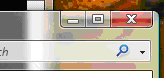 |
| Windows Aero는 투명도가 비활성화 된 상태에서 활성화됩니다. | 예 | 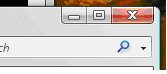 |
| Windows Aero가 비활성화되었습니다. | 아니요 | 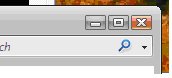 |
다음 단계를 사용 하 여 Windows Aero를 활성화 하십시오.
- 시작 을 클릭합니다 .
- 제어판을 선택합니다 .
- Appearance and Personalization(모양 및 개인 설정)을 클릭합니다.
- Customize Colors(색상 사용자 지정)를 클릭합니다.
- 클래식 모양새 열기(Open Classic Appearance)를 클릭합니다.
- 색 구성표를 Windows Vista Aero로 설정합니다.
Windows Aero를 비활성화하려면 어떻게 합니까?
다음 단계를 사용 하 여 Windows Aero를 사용 하지 않도록 설정 합니다.
- 시작 을 클릭합니다 .
- 제어판을 선택합니다 .
- Appearance and Personalization(모양 및 개인 설정)을 클릭합니다.
- Customize Colors(색상 사용자 지정)를 클릭합니다.
- 클래식 모양새 열기(Open Classic Appearance)를 클릭합니다.
- Windows Vista Aero 이외의 색 구성표(예: 기본 테마)를 선택합니다.
Windows Aero가 작동하지 않는 이유는 무엇입니까?
다음은 Windows Aero 사용과 관련된 일반적인 문제를 해결하는 데 도움이 되는 솔루션입니다.
- 사용 중인 Windows Vista 버전에서 Windows Aero를 지원하는지 확인합니다.
- Windows* 디스플레이 드라이버 모델(WDDM)을 기반으로 하는 드라이버를 사용하고 있는지 확인합니다.
- 컴퓨터가 Windows Aero에 대 한 최소 하드웨어 요구 사항을 충족 하는지 확인 합니다.
- 디스플레이가 32비트 색으로 설정되어 있는지 확인합니다.
- 디스플레이의 새로 고침 빈도가 10Hz 이상으로 설정되어 있는지 확인합니다.
- 바탕 화면의 색 구성표가 Windows Aero로 설정되어 있는지 확인합니다.
- 창 프레임 투명도가 켜짐으로 설정되어 있는지 확인합니다.
- Windows Aero가 실행되지만 예기치 않게 중지되는 경우 컴퓨터의 전원 관리 옵션을 확인합니다.
- Windows Aero가 실행되지만 이전 응용 프로그램을 시작한 후 꺼집니까?
사용 중인 Windows Vista 버전에서 Windows Aero를 지원하는지 확인합니다.
다음 버전의 Windows Vista는 Windows Aero를 지원합니다.
- Windows 7(모든 버전)
- 윈도우 비스타 얼티밋
- 윈도우 비스타 홈 프리미엄
- 윈도우 비스타 엔터프라이즈
- 윈도우 비스타 비즈니스
Windows Vista(윈도우 비스타) 버전을 확인하려면 시작 및 시작 센터를 클릭합니다. 에디션은 창 상단에 나열됩니다.
Windows* 디스플레이 드라이버 모델(WDDM)을 기반으로 하는 드라이버를 사용하고 있는지 확인합니다.
Windows Aero는 WDDM(Windows Display Driver Model)을 기반으로 하는 드라이버에서만 지원됩니다. Windows Aero는 Windows* XP 디스플레이 드라이버 모델(XPDM 또는 XDDM) 기반 드라이버에서 지원되지 않습니다.
WDDM 드라이버가 설치되어 있는지 확인하려면 그래픽 드라이버 버전 번호를 찾아 첫 번째 숫자를 확인합니다. 첫 번째 숫자가 "7"이면 WDDM 드라이버를 사용하고 있는 것입니다. "6"이면 XPDM 드라이버를 사용하고 있는 것입니다.
인텔® 945 익스프레스 칩셋 및 이후 칩셋 제품군부터 인텔은 WDDM 그래픽 드라이버를 출시했습니다.
컴퓨터가 Windows Aero에 대 한 최소 하드웨어 요구 사항을 충족 하는지 확인 합니다.
Windows Aero에 대한 Microsoft의 시스템 요구 사항은 다음과 같습니다.
- 1GHz 32비트(x86) 또는 64비트 프로세서
- 1 GB의 시스템 메모리
- 128MB 그래픽 메모리, WDDM 드라이버가 있는 그래픽 컨트롤러이며 하드웨어에서 Pixel Shader 2.0 및 픽셀 색상당 32비트를 지원합니다.
그래픽 메모리 용량을 확인하려면:
- 시작 을 클릭합니다 .
- 제어판 을 클릭합니다 .
- 개인 설정을 클릭합니다(또는 기본 보기를 클릭한 다음 개인 설정을 클릭).
- 디스플레이 설정을 클릭합니다.
- Advanced(고급)를 클릭합니다.
- 인텔® 그래픽 미디어 가속기 드라이버 탭을 클릭합니다.
- 그래픽 속성을 클릭합니다.
- 창의 왼쪽 상단 모서리에 있는 정보 버튼 또는 오른쪽 상단 모서리에 있는 i 버튼을 클릭합니다.
최대 그래픽 메모리 필드의 값을 확인합니다.
그래픽 드라이버 모델을 확인하려면 WDDM(Windows Display Driver Model)을 기반으로 하는 드라이버를 사용하고 있는지 확인을 참조하십시오.
인텔® 그래픽 컨트롤러는 색상에 대해 픽셀당 32비트를 지원합니다. 현재 색 설정을 확인하려면 디스플레이가 32비트 색으로 설정되어 있는지 확인을 참조하십시오.
디스플레이가 32비트 색으로 설정되어 있는지 확인합니다.
디스플레이가 16 비트 색 이하로 설정 되어 있으면 Windows Aero가 비활성화 됩니다.
다음 단계에 따라 색상 설정을 확인하거나 변경할 수 있습니다.
- 시작 을 클릭합니다 .
- 제어판 을 클릭합니다 .
- 개인 설정을 클릭합니다(또는 기본 보기를 클릭한 다음 개인 설정을 클릭).
- 디스플레이 설정을 클릭합니다.
- 색을 최고(32비트)로 설정합니다.
- 확인을 클릭합니다.
디스플레이의 새로 고침 빈도가 10Hz 이상으로 설정되어 있는지 확인합니다.
디스플레이가 10Hz 미만의 새로 고침 빈도로 설정 되어 있으면 Windows Aero가 비활성화 됩니다.
다음 단계에 따라 화면 재생률 설정을 확인하거나 변경할 수 있습니다.
- 시작 을 클릭합니다 .
- 제어판 을 클릭합니다 .
- 개인 설정을 클릭합니다(또는 기본 보기를 클릭한 다음 개인 설정을 클릭).
- 디스플레이 설정을 클릭합니다.
- 고급 설정을 클릭합니다.
- 모니터를 클릭합니다.
- 적절한 모니터 유형을 선택합니다.
- 모니터가 지원하는 10Hz보다 큰 화면 재생률을 선택합니다.
- 확인을 클릭합니다.
바탕 화면의 색 구성표가 Windows Aero로 설정되어 있는지 확인합니다.
Windows Aero를 사용하려면 어떻게 해야 합니까?를 참조하십시오.
창 프레임 투명도가 켜짐으로 설정되어 있는지 확인합니다.
다음 단계를 사용하여 창 프레임 투명도를 확인하거나 변경합니다.
- 시작 을 클릭합니다 .
- 제어판 을 클릭합니다 .
- 개인 설정(Personalization)을 클릭하거나 모양 및 개인 설정(Appearance and Personalization)을 클릭합니다.
- Windows 색상 및 모양을 클릭합니다.
- Enable transparency( 투명성 사용 ) 확인란이 선택되어 있는지 확인합니다.
Windows Aero가 실행되지만 예기치 않게 중지되는 경우 컴퓨터의 전원 관리 옵션을 확인합니다.
Windows(윈도우)에서 투명도를 자동으로 해제하도록 현재 전원 관리 옵션이 설정되어 있을 수 있습니다. 균형 잡힌 전원 관리 옵션으로 변경합니다.
다음 단계를 사용하여 전원 관리 옵션을 확인하고 변경하십시오.
- 시작 을 클릭합니다 .
- 제어판 을 클릭합니다 .
- 전원 옵션을 클릭합니다(또는 클래식 보기를 클릭한 다음 전원 옵션을 클릭).
- 균형 조정을 선택합니다.
Windows Aero가 실행되지만 이전 응용 프로그램을 시작하면 꺼집니다.
일부 이전 응용 프로그램은 Windows Aero와 호환되지 않을 수 있습니다. 프로그램을 닫으면 Aero가 복원됩니다. 응용 프로그램 공급 업체에 문의 하 여 Windows Aero를 지원 하는 소프트웨어의 업데이트 된 버전을 사용할 수 있는지 여부를 확인 합니다.